ホームページ >システムチュートリアル >Windowsシリーズ >マイクロソフトアカウントを登録するにはどうすればよいですか? (マイクロソフトアカウントの登録方法)
マイクロソフトアカウントを登録するにはどうすればよいですか? (マイクロソフトアカウントの登録方法)
- 王林転載
- 2024-02-13 18:48:254812ブラウズ
phpエディタいちごではMicrosoftアカウントの登録方法を紹介します。 Microsoft アカウントは、Microsoft が提供する統一 ID 認証システムであり、Windows オペレーティング システムや Office ソフトウェアなど、さまざまな Microsoft 製品やサービスにログインするために使用できます。 Microsoft アカウントの登録は非常に簡単で、わずか数ステップで完了します。まず、Microsoft 公式 Web サイトを開き、ホームページ上で「ログイン」ボタンを見つけてクリックし、「アカウントをお持ちでない場合は、登録してください!」を選択して登録ページに入ります。次に、名前、メールアドレス、携帯電話番号などの個人情報を入力し、安全なパスワードを設定します。最後に、ページの指示に従って、確認コードの入力や SMS 確認コードの受信などの確認手順を完了します。最後に、[登録] ボタンをクリックして Microsoft アカウントを正常に登録します。登録が完了したら、将来の使用に備えてアカウント情報を適切に保管してください。
Microsoft アカウントを登録するにはどうすればよいですか?
1. ブラウザで https://setup.office.com を開き、[アカウントの作成] をクリックします。
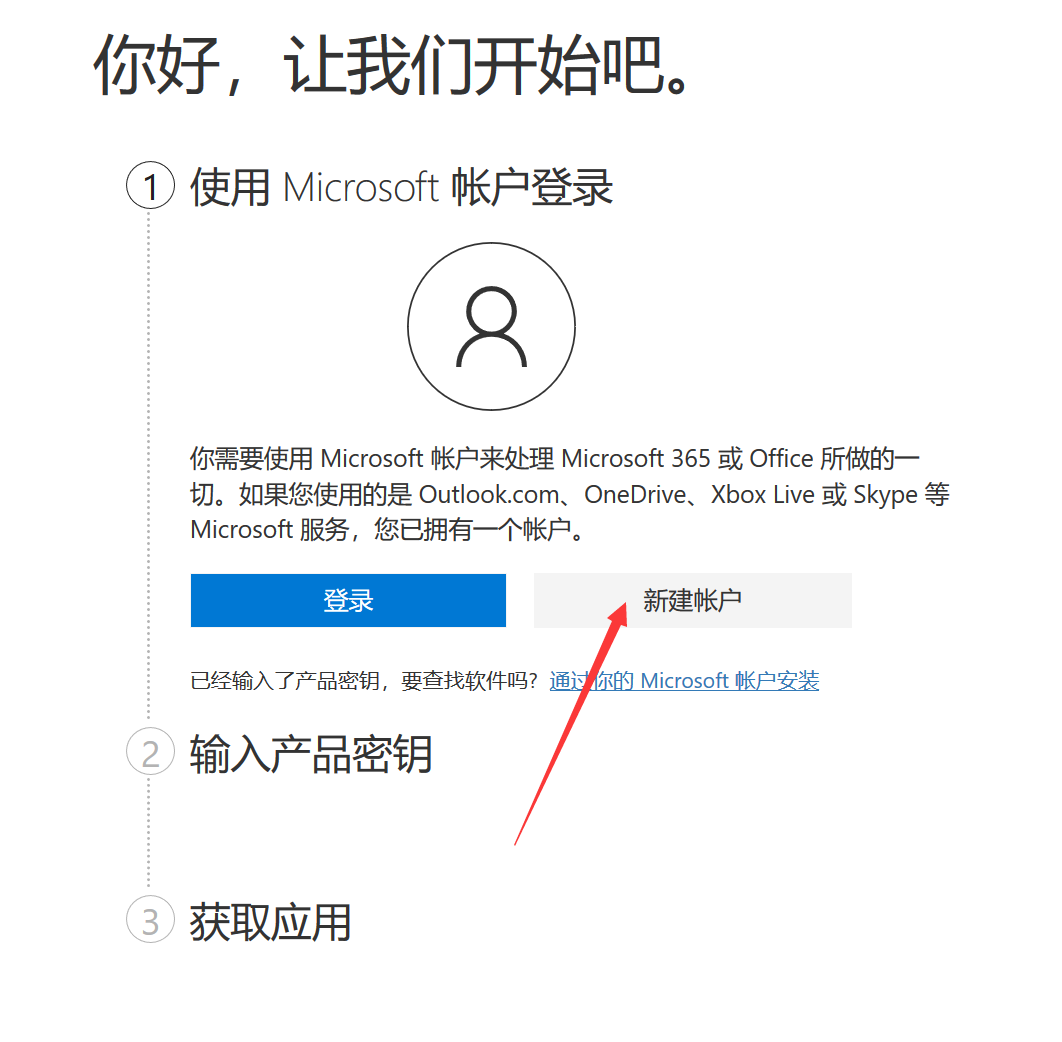
2. [作成]をクリックします。
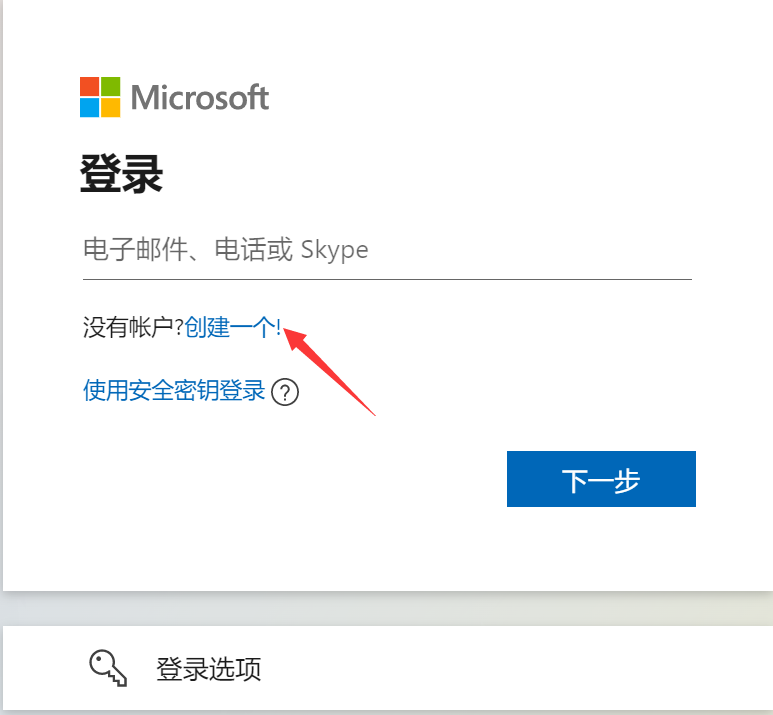
3. 電子メール アドレスを入力します。そうでない場合は、[新しいメール アドレスを取得する] をクリックし、ここでは新しいメール アカウントを作成する場合を例として、[次へ] をクリックします。
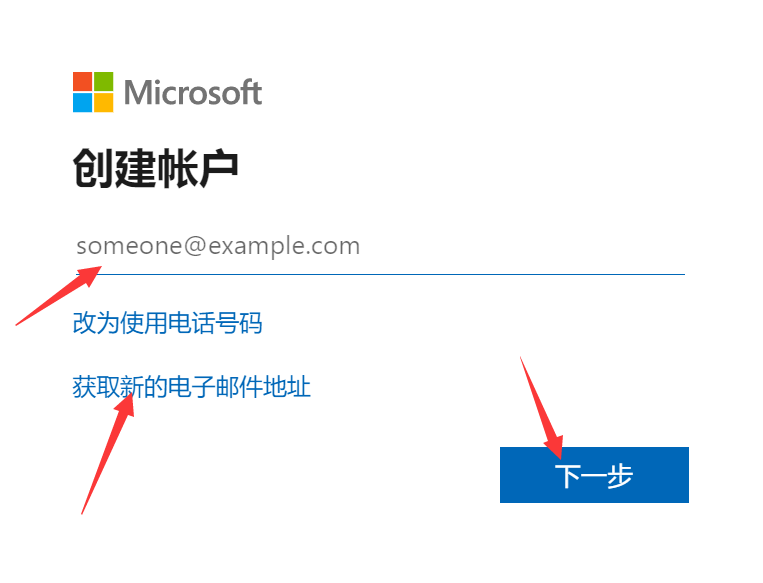
4. 新しいメールを作成し、[次へ] をクリックします。
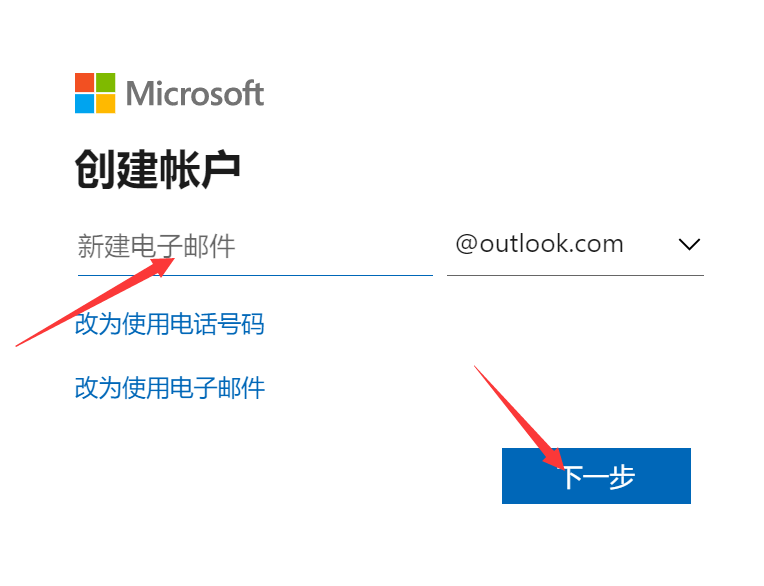
#5. アカウントのパスワードを設定し、[次へ]をクリックします。
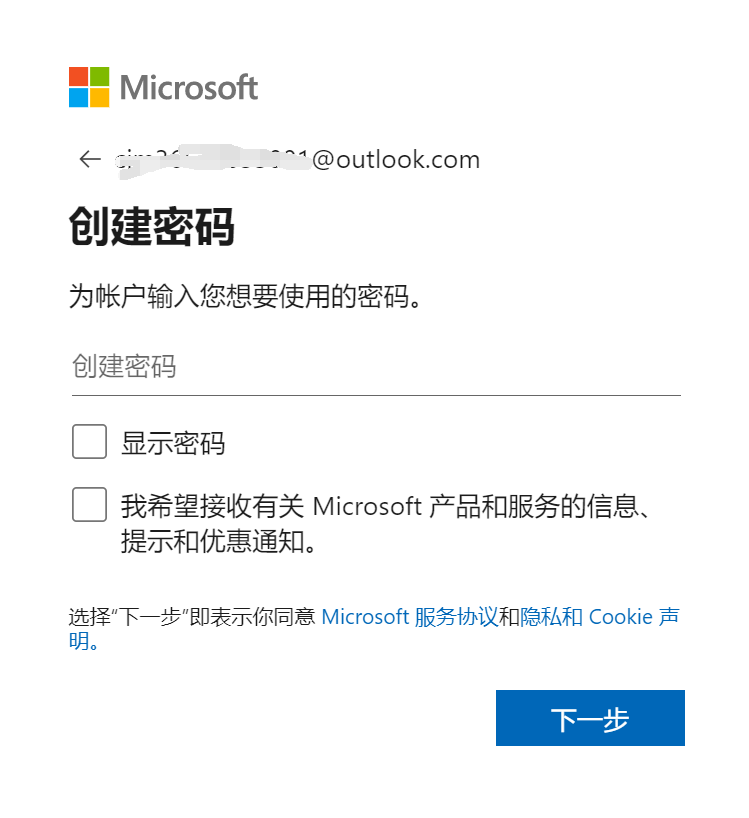
#6. 名前を入力し、[次へ]をクリックします。
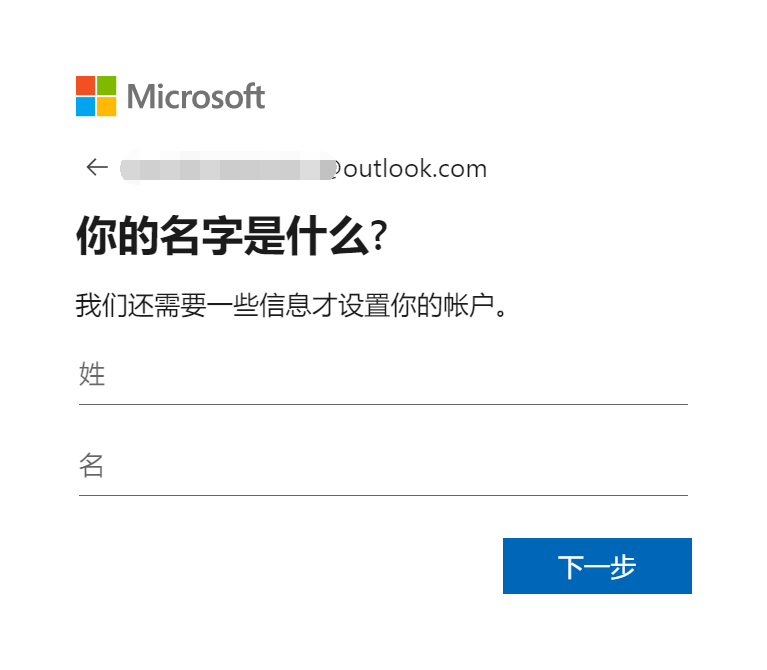
#7. 生年月日を入力し、[次へ]をクリックします。

#8. 次に、質問に答えて自分がロボットであるかどうかを確認します。
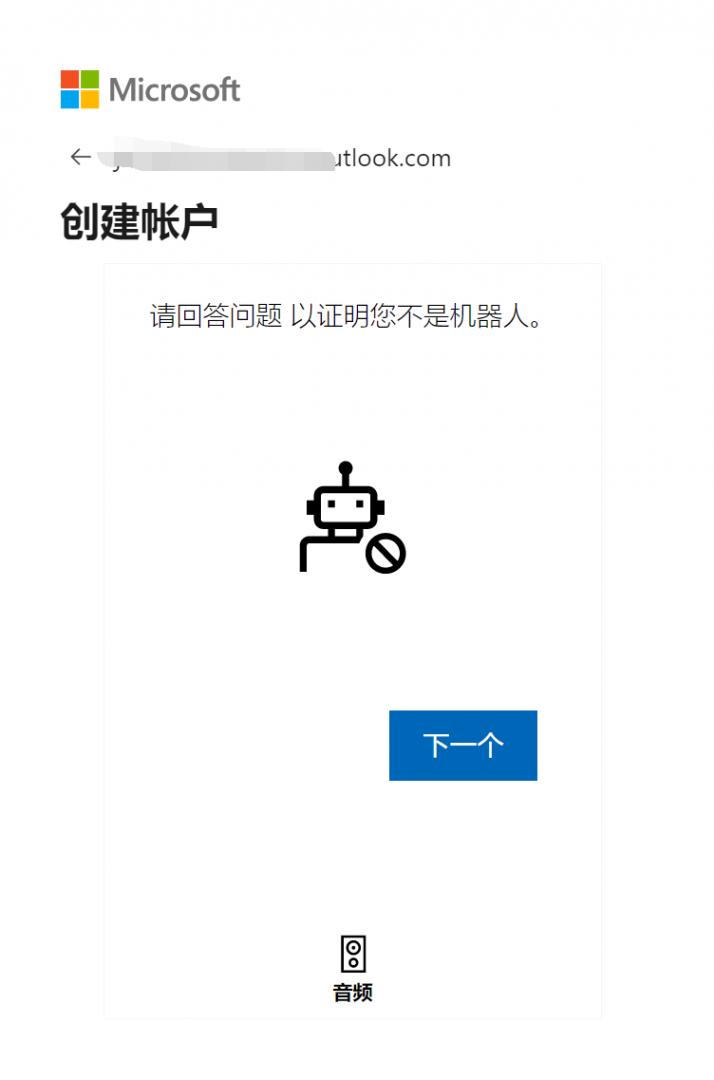
#9. 検証が完了したら、製品パスワードを使用して Microsoft 365 のライセンス認証を開始できます。
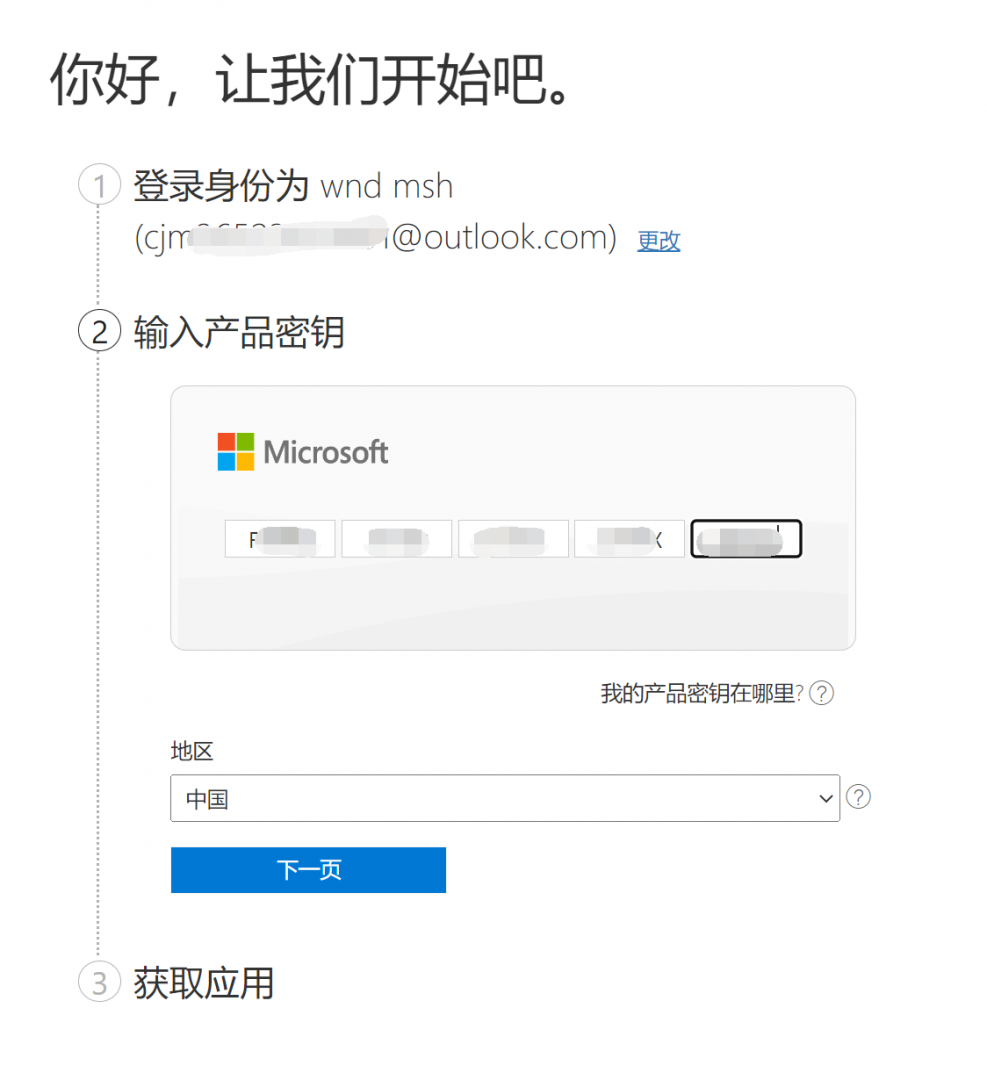
以上がマイクロソフトアカウントを登録するにはどうすればよいですか? (マイクロソフトアカウントの登録方法)の詳細内容です。詳細については、PHP 中国語 Web サイトの他の関連記事を参照してください。

